无线路由器密码修改指南(简单易懂的教程)
- 数码常识
- 2024-10-10
- 31
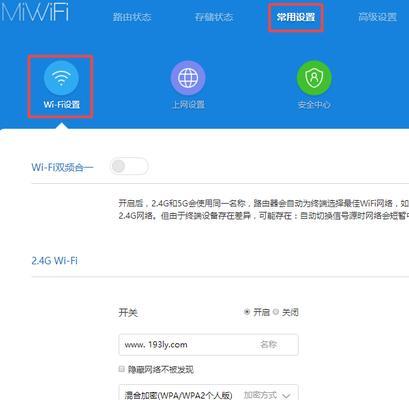
在当今数字化时代,无线网络已经成为人们生活中不可或缺的一部分。为了确保网络的安全性,定期修改无线路由器密码是非常重要的一项任务。本文将为您提供一份简单易懂的教程,帮助您...
在当今数字化时代,无线网络已经成为人们生活中不可或缺的一部分。为了确保网络的安全性,定期修改无线路由器密码是非常重要的一项任务。本文将为您提供一份简单易懂的教程,帮助您轻松修改无线路由器密码,以提高网络安全性。
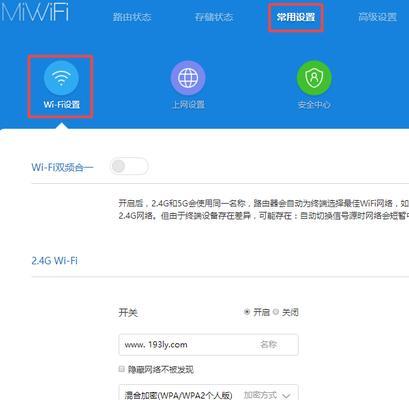
段落1选择一个强密码
在修改无线路由器密码之前,首先需要选择一个强密码。强密码应包含至少8个字符,并结合大小写字母、数字和特殊字符。避免使用个人信息或常见单词作为密码,以免容易被猜测或破解。
段落2登录无线路由器管理界面
要修改无线路由器密码,首先需要登录到无线路由器的管理界面。打开任意浏览器,在地址栏输入无线路由器的默认IP地址(通常是192.168.1.1或192.168.0.1),按下回车键。
段落3输入用户名和密码
在打开的管理界面上,输入您的用户名和密码。这些默认信息通常可以在无线路由器的包装盒或说明书中找到。如果您之前修改过用户名和密码,使用您自己设置的信息进行登录。
段落4找到无线设置选项
登录成功后,找到无线设置选项。这个选项通常在菜单栏或侧边栏中,并标有类似“WirelessSettings”或“无线设置”的字样。
段落5进入无线安全设置
在无线设置选项中,找到无线安全设置。在这个部分中,您将能够修改无线路由器密码以及其他安全设置,例如加密类型和网络名称(SSID)。
段落6选择加密类型
选择适合您的需求的加密类型。最常见的加密类型是WPA2-PSK(AES)。这种加密类型提供了最高级别的安全性,建议您选择它来保护无线网络。
段落7修改密码
在无线安全设置中,找到密码选项。输入您之前选择的强密码,并确保密码输入框中没有显示密码。点击保存或应用按钮,以保存所做的更改。
段落8重新连接设备
一旦您修改了无线路由器密码,您需要重新连接所有连接到该网络的设备。打开设备的Wi-Fi设置,找到并选择您的网络,输入新的密码进行连接。
段落9测试网络连接
在重新连接设备后,确保测试一下无线网络的连接是否正常。通过打开浏览器并访问一些网站,确认网络正常工作,并且新密码已成功生效。
段落10修改其他网络设置
利用您登录无线路由器管理界面的机会,您也可以修改其他网络设置,例如网络名称(SSID)、IP地址分配等。确保根据您的需求进行相应的更改。
段落11定期更改密码
为了保护网络安全,建议定期更改无线路由器密码。定期修改密码可以降低未经授权用户入侵网络的风险,并保护您个人和敏感信息的安全。
段落12备份设置
在进行任何更改之前,建议您备份无线路由器的当前设置。这样,如果您在修改过程中遇到任何问题,您可以恢复到之前的配置状态。
段落13保持更新固件
及时更新无线路由器的固件也非常重要。固件更新通常会修复已知漏洞,并提供更好的安全性和性能。查找无线路由器制造商的官方网站,下载和安装最新的固件。
段落14与他人共享密码
如果您需要与他人共享无线路由器密码,建议使用临时密码或访客网络功能。这样,您可以控制访问权限,并确保主网络的安全性不受到威胁。
段落15
通过本文提供的简单教程,您应该能够轻松地修改无线路由器密码。记住选择一个强密码,定期更改密码,并保持您的无线路由器固件更新是确保网络安全的重要步骤。通过这些措施,您可以有效地保护您的网络和个人信息。
如何更改无线路由器密码以增强网络安全性
随着互联网的普及和无线网络的广泛应用,保护个人网络安全变得尤为重要。而修改无线路由器密码是增强网络安全的基本步骤之一。本文将为您详细介绍如何修改无线路由器密码,以确保您的网络不受到未经授权的访问。
段落
1.确认当前密码是否强大
在修改无线路由器密码之前,首先需要确认当前密码的强度,确保其足够复杂和安全。密码强度可以通过长度、复杂程度以及包含字符的种类等来衡量。
2.登录路由器设置界面
打开浏览器,输入默认网关地址,进入路由器的设置界面。通常,默认网关地址为192.168.1.1或192.168.0.1,具体可参考路由器说明书。
3.输入管理员账号和密码
在登录界面中输入管理员账号和密码,如果您还未修改过默认的登录凭证,通常管理员账号为"admin",密码为空或为"admin"。为了提高安全性,强烈建议修改管理员密码。
4.寻找无线设置选项
在路由器设置界面中,寻找并点击"无线设置"或类似的选项,进入无线网络设置页面。
5.找到当前的无线网络名称(SSID)
在无线设置页面中,找到当前的无线网络名称(也被称为SSID)。通常情况下,该信息位于无线设置页面的顶部或首选项中。
6.打开无线安全设置
继续在无线设置页面中查找并点击"无线安全设置"或类似的选项,这是修改密码的关键步骤。
7.选择加密类型
在无线安全设置页面中,选择您偏好的加密类型。最常见的选择是WPA2-PSK(也可以是WPA3-PSK),这是当前最安全的加密方式。
8.输入新密码
在密码选项中输入您新设定的密码。确保密码包含足够的长度和复杂度,并且不要使用容易猜测的个人信息。
9.保存设置
完成密码输入后,找到保存或应用更改的选项,并点击保存设置。路由器将会重新启动,新密码将立即生效。
10.连接设备到新网络
手机、电脑等已连接到旧密码网络的设备,在修改密码后将会断开连接。在修改密码后,需要重新连接设备到新的无线网络。在设备的无线网络设置中,找到新的无线网络名称(SSID),输入新密码进行连接。
11.修改其他相关设置
为了进一步增强网络安全,建议您在路由器设置页面中修改其他相关设置,如关闭远程管理、启用防火墙等。这些设置可以提供额外的保护。
12.定期修改密码
为了确保网络的安全性,定期修改无线路由器密码至关重要。建议每隔三到六个月修改一次密码,避免密码过于暴露或被破解。
13.使用密码管理工具
如果您有多个设备和多个账号需要管理,可以考虑使用密码管理工具。这些工具可以帮助您创建和保存强密码,并自动填充登录信息,提供更加便捷和安全的方式。
14.提高网络安全意识
修改无线路由器密码只是保护个人网络安全的基本步骤之一。更好地保护个人信息和网络安全,还需要提高网络安全意识,警惕网络钓鱼、恶意软件等网络威胁。
15.
通过修改无线路由器密码,我们可以增强网络安全性,防止未经授权的访问和保护个人隐私。定期修改密码、使用强密码和加密方式、增加其他相关设置等都是提高网络安全的重要步骤,希望本文的指南对您有所帮助。
本文链接:https://www.yuebingli.com/article-3002-1.html

